Att inte kunna använda dina önskade kontroller i spel kan vara ganska störande. Många spelare är vana vid att spela Minecraft med en kontroller, och Java Edition som inte stöder spelplattor kan komma som en obehaglig överraskning. Tack och lov finns det en väg runt det.
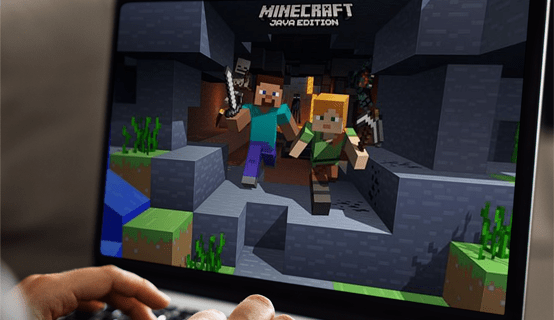
I den här guiden kommer vi att förklara hur man lägger till controller-stöd till Minecraft Java Edition på Windows 10, Mac och Linux-datorer. Dessutom listar vi de vanligaste orsakerna till att din controller inte ansluter och delar instruktioner om hur du lägger till support för Minecraft Bedrock.
Hur lägger jag till Controller Support till Minecraft Java?
Som nämnts ovan har Minecraft Java Edition inte stöd för native controller. För att kunna använda det i spelet måste du alltså installera modeparter från tredje part. En av de mest populära moderna för detta ändamål är kontrollerbar. Nedan hittar du instruktionerna för hur du installerar styrsupport på olika operativsystem.
Windows 10
Låt oss dyka rätt in - för att lägga till controller-stöd till Minecraft Java på Windows 10, gör följande:
- Besök den kontrollerbara installationen sida och klicka på Ladda ner.
- Vänta tills filen laddas upp och dubbelklicka på den för att köra installationsprocessen.
- Flytta den kontrollerbara filen till din Minecraft mods-mapp. För att hitta den, skriv in AppData Roaming .minecraft mods i sökrutan i Start-menyn.

- Öppna Minecraft Launcher och klicka på Startalternativ.
- Klicka på Lägg till ny.

- Fyll i namnet på ditt nya lanseringsalternativ (t.ex. kontrollerbart). Välj den Minecraft-version du konfigurerar styrenheten för.

- Klicka på pilikonen bredvid Spelkatalogen och välj din kontrollerbara fil och klicka sedan på Öppna.

- Klicka på Spara och gå tillbaka till huvudmenyn.

- Expandera menyn bredvid Play-knappen och välj den kontrollerbara versionen och klicka sedan på Play.

Mac
Följ instruktionerna nedan för att använda en kontroller i Minecraft Java på Mac:
- Besök den kontrollerbara installationen sida och klicka på Ladda ner.
- Vänta tills filen laddas upp och dubbelklicka på den för att köra installationsprocessen.
- Flytta den kontrollerbara filen till din Minecraft mods-mapp. För att hitta den, skriv in ~ / Library / Application Support / Minecraft / mods till Spotlight-sökfönstret. Om du inte har en mods-mapp ännu, skapa den.

- Öppna Minecraft Launcher och klicka på Startalternativ.
- Klicka på Lägg till ny.

- Fyll i namnet på ditt nya lanseringsalternativ (t.ex. kontrollerbart). Välj den Minecraft-version du konfigurerar styrenheten för.

- Klicka på pilikonen bredvid Spelkatalogen och välj din kontrollerbara fil och klicka sedan på Öppna.

- Klicka på Spara och gå tillbaka till huvudmenyn.

- Expandera menyn bredvid Play-knappen och välj den kontrollerbara versionen och klicka sedan på Play.

Linux
Följ stegen nedan för att ställa in controller-stöd för Minecraft Java på Linux:
- Besök den kontrollerbara installationen sida och klicka på Ladda ner.
- Vänta tills filen laddas upp och dubbelklicka på den för att köra installationsprocessen.
- Flytta den kontrollerbara filen till din Minecraft mods-mapp. Använd genvägen ~ för att hitta den. Skriv in ~ / .minecraft i sökrutan och öppna eller skapa mods-mappen.
- Öppna Minecraft Launcher och klicka på Startalternativ.
- Klicka på Lägg till ny.
- Fyll i namnet på ditt nya lanseringsalternativ (t.ex. kontrollerbart). Välj den Minecraft-version du konfigurerar styrenheten för.
- Klicka på pilikonen bredvid Spelkatalogen och välj din kontrollerbara fil och klicka sedan på Öppna.
- Klicka på Spara och gå tillbaka till huvudmenyn.
- Expandera menyn bredvid Play-knappen och välj den kontrollerbara versionen och klicka sedan på Play.
Vanliga frågor
Nedan hittar du svar på fler frågor relaterade till användning av en controller i Minecraft.
Varför kommer inte min controller att ansluta?
Om din handkontroll inte ansluter till din dator eller särskilt Minecraft, se till att du inte gjorde något av följande misstag:
· Du försöker skapa en controller för Java Edition via Steam. Java Edition har inte stöd för kontroller, så se till att du har installerat de nödvändiga moderna.
· Du har inte ställt in de önskade kontrollerna. Se till att du har slutfört steg 12-13 i installationsprocessen.
· Du valde Aktivera en produkt på Steam istället för Lägg till ett icke-Steam-spel vid 6thsteg i installationsinstruktionerna. Upprepa processen och välj rätt alternativ.
· Du har Bluetooth-problem. Försök ansluta styrenheten med en kabel.
Om inget av ovanstående skäl fungerar för dig, är dina styrdrivrutiner troligtvis inte uppdaterade. Följ stegen nedan för att uppdatera styrdrivrutiner på en Windows-dator:
1. Tryck på Windows-tangenten och skriv devmgmt.msc i sökrutan.
2. När Enhetshanteraren öppnas expanderar du avsnittet Xbox Peripherals och högerklickar på namnet på din controller.
3. I listrutan väljer du Uppdatera drivrutinsprogramvara.
4. Klicka på Sök automatiskt och följ instruktionerna på skärmen för att installera de senaste drivrutinerna.
hur man låser upp ankar i Word 2013
Obs! Inga inbyggda styrdrivrutiner är tillgängliga för Mac OS. Du måste hitta de senaste drivrutinerna för din controller online och installera dem. Instruktionerna kan skilja sig och ligger utanför ramen för denna artikel.
Hur lägger jag till Controller Support till Minecraft Bedrock?
Minecraft Bedrock kräver inga modeparter från tredje part för att använda en styrenhet. Installationen kan göras via Steam. Följ instruktionerna nedan:
1. Besök den officiella Steam hemsida och klicka på Installera Steam-knappen.
2. Kör installationsfilen och följ instruktionerna på skärmen.
3. När Steam har installerats öppnar du programmet och skapar ett konto eller loggar in på ett befintligt.
4. I Steam-applikationen navigerar du till Bibliotek.
5. Klicka på Lägg till ett spel, längst ned till vänster på skärmen.
6. Från menyn väljer du Lägg till ett icke-ångspel. Detta öppnar ditt datafilbibliotek.
7. Hitta Minecraft Bedrock Edition Launcher-filen i ditt bibliotek och dubbelklicka på den. Spelet ska nu läggas till.
8. Klicka på knappen Big Picture Mode längst ner till höger i ditt Steam-bibliotek. Det ser ut som en rektangel med två pilar som pekar i motsatta riktningar.
hur man binder mushjulet att hoppa
9. Anslut din handkontroll. Du måste använda en kabel för nu men kan ansluta den via Bluetooth när allt är inställt.
10. Navigera till Steam Settings och välj sedan Controller Settings.
11. Markera kryssrutan bredvid typen av styrenhet och gå tillbaka till Steam-biblioteket.
12. Öppna Minecraft-inställningar från biblioteket. Klicka på Hantera genväg, som ligger under Minecraft-bilden.
13. Klicka på Controller Options för att redigera önskade kontroller.
Njut men håll dig medveten
Med hjälp av det kontrollerbara läget bör du nu kunna använda din gamepad i Minecraft Java Edition. Om kontrollerbar inte fungerar på din enhet, överväg att söka efter en annan mod. Vi rekommenderar att du är medveten om virus när du laddar ner programvara från tredje part. Använd antivirus och ett VPN för att skanna alla filer innan installationen. Detta låter dig njuta av Minecraft med din favoritkontroll utan att skada din dator.
Känner du till några pålitliga webbplatser för nedladdning av de senaste styrdrivrutinerna för Mac-datorer? Dela dina erfarenheter i kommentarfältet nedan.





















